การใช้เมนูเกมเอนแฮนเซอร์
เมื่อเปิดเมนูเกมเอนแฮนเซอร์ขณะเล่นเกม คุณสามารถตรวจสอบเงื่อนไขของอุปกรณ์ ปรับระดับความสว่างโดยลากแถบเลื่อน และเปลี่ยนการตั้งค่าได้
- ให้แตะ
 (ไอคอนลอย) ขณะเล่นเกม
(ไอคอนลอย) ขณะเล่นเกม
- ในเมนูที่เปิดขึ้นมา ให้แตะแล้วกำหนดการตั้งค่าที่ต้องการ
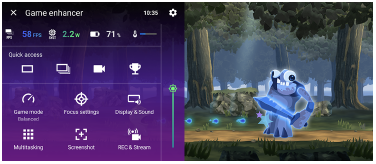
การตั้งค่าเกมเอนแฮนเซอร์
-
 (ไอคอนการตั้งค่าเกมเอนแฮนเซอร์)
(ไอคอนการตั้งค่าเกมเอนแฮนเซอร์)
คุณสามารถเปลี่ยนประเภทของเมนูเกมเอนแฮนเซอร์ และกําหนดการดำเนินการของเกมเอนแฮนเซอร์ที่ใช้ในเกมให้กับปุ่มชัตเตอร์ได้
-
[โหมดเกม]
คุณสามารถเลือกโหมดได้โดยปัดไปทางซ้ายหรือขวาที่ด้านบนของหน้าจอ [โหมดเกม]
ในโหมด [ต้องการประสิทธิภาพ], [สมดุล] หรือ [ต้องการอายุใช้งานแบตเตอรี่] การตั้งค่าที่เป็นสีเทาจะถูกปรับเป็นค่าที่ปรับโดยอัตโนมัติ หากต้องการสร้างเงื่อนไขการเล่นเกมที่ยอดเยี่ยมโดยการปรับการตั้งค่าทั้งหมดอย่างละเอียด ให้เลือก [กำหนดเอง]
การตั้งค่าสำหรับ [การควบคุมพลังงาน H.S.], [ปล่อย RAM] และ [ปรับแต่งพื้นที่สัมผัส] จะใช้ร่วมกันระหว่างโหมดต่าง ๆ คุณสามารถเปลี่ยนการตั้งค่าสำหรับแต่ละเกมได้
-
[การตั้งค่าจุดสนใจ]
มีสมาธิอยู่กับเกมด้วยการบล็อกการแจ้งเตือนและสายเรียกเข้า และปิดใช้งานปุ่มชัตเตอร์ Side sense และการตั้งค่าอื่น ๆ ที่อาจส่งผลต่อการเล่นเกม
-
[การแสดงผลและเสียง]
คุณสามารถตั้งค่าล่วงหน้าสำหรับคุณภาพของภาพและเสียงได้สูงสุดถึง 4 ค่า และสามารถใช้การตั้งค่าที่เหมาะสมได้โดยเลือกค่าที่กำหนดไว้ล่วงหน้าตามสถานการณ์การเล่นเกมของคุณ
แตะ
 (ไอคอนย้อนกลับ) หรือ
(ไอคอนย้อนกลับ) หรือ  (ไอคอนไปข้างหน้า) ที่ด้านบนของหน้าจอเพื่อเลือกค่ากำหนดล่วงหน้าที่คุณต้องการตั้งค่า
(ไอคอนไปข้างหน้า) ที่ด้านบนของหน้าจอเพื่อเลือกค่ากำหนดล่วงหน้าที่คุณต้องการตั้งค่า -
[มัลติทาสต์กิ้ง]
คุณสามารถค้นหาข้อมูลเกมได้โดยแสดงแท็บ [เว็บ] หรือแท็บ [YouTube]
คุณยังสามารถเปิดแอปในหน้าต่างป็อปอัพได้โดยเลือกแอปในแท็บ [แอป] แตะหน้าต่างป็อปอัพเพื่อแสดงไอคอนการดําเนินการ
-
[ภาพหน้าจอ]
คุณสามารถถ่ายภาพหน้าจอที่แสดงและปรับแต่งการตั้งค่าถ่ายภาพต่อเนื่องของภาพหน้าจอได้ และยังตั้งให้ถ่ายภาพหน้าจอโดยใช้ปุ่มชัตเตอร์ได้โดยแตะ
 (ไอคอนการตั้งค่าเกมเอนแฮนเซอร์)
(ไอคอนการตั้งค่าเกมเอนแฮนเซอร์) -
[บันทึกและสตรีม]
-
 (บันทึก): บันทึกวิดีโอของหน้าจอการเล่นเกมของคุณพร้อมด้วยเสียงเกม เสียงพูด และใบหน้าของผู้เล่นที่แสดงบนหน้าจอได้
(บันทึก): บันทึกวิดีโอของหน้าจอการเล่นเกมของคุณพร้อมด้วยเสียงเกม เสียงพูด และใบหน้าของผู้เล่นที่แสดงบนหน้าจอได้ -
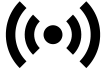 (การสตรีมสด): คุณสามารถสตรีมการเล่นเกมแบบสดได้ และยังสามารถเปลี่ยนการตั้งค่าการสตรีมสดได้
(การสตรีมสด): คุณสามารถสตรีมการเล่นเกมแบบสดได้ และยังสามารถเปลี่ยนการตั้งค่าการสตรีมสดได้ -
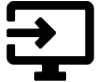 (แคปเจอร์การ์ด): คุณสามารถเลือกการตั้งค่าวิดีโอและเสียงที่จะส่งออกไปยังอุปกรณ์ภายนอกที่เชื่อมต่อกับอุปกรณ์ของคุณโดยใช้สาย USB ได้
(แคปเจอร์การ์ด): คุณสามารถเลือกการตั้งค่าวิดีโอและเสียงที่จะส่งออกไปยังอุปกรณ์ภายนอกที่เชื่อมต่อกับอุปกรณ์ของคุณโดยใช้สาย USB ได้
-
หมายเหตุ
- สัญญาณวิดีโออาจไม่ส่งออกตามการตั้งค่าใน
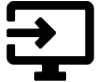 (แคปเจอร์การ์ด) บนอุปกรณ์ของคุณ ทั้งนี้ขึ้นอยู่กับแอปที่แสดงหรือข้อมูลจำเพาะของอุปกรณ์ภายนอกที่เชื่อมต่ออยู่
(แคปเจอร์การ์ด) บนอุปกรณ์ของคุณ ทั้งนี้ขึ้นอยู่กับแอปที่แสดงหรือข้อมูลจำเพาะของอุปกรณ์ภายนอกที่เชื่อมต่ออยู่
คำแนะนำ
- แตะ
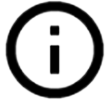 (ปุ่มแสดงรายละเอียด) เพื่อดูคำอธิบายของการตั้งค่าในเมนูเกมเอนแฮนเซอร์ที่มี
(ปุ่มแสดงรายละเอียด) เพื่อดูคำอธิบายของการตั้งค่าในเมนูเกมเอนแฮนเซอร์ที่มี 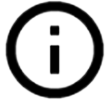 (ปุ่มแสดงรายละเอียด) อยู่ทางด้านบนขวาของหน้าจอ
(ปุ่มแสดงรายละเอียด) อยู่ทางด้านบนขวาของหน้าจอ - คุณสามารถลากและย้าย
 (ไอคอนลอย) หรือ
(ไอคอนลอย) หรือ 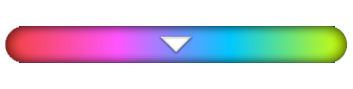 (แถบดึง) ที่แสดงขณะเล่นเกมไปยังตําแหน่งที่ต้องการ
(แถบดึง) ที่แสดงขณะเล่นเกมไปยังตําแหน่งที่ต้องการ - โหมด STAMINA ปิดอยู่ขณะที่คุณใช้แอปเกมเอนแฮนเซอร์ หากต้องการให้ความสำคัญกับอายุการใช้งานแบตเตอรี่ ให้แตะ
 (ไอคอนลอย) ขณะเล่นเกม แล้วแตะ [โหมดเกม] > [ต้องการอายุใช้งานแบตเตอรี่]
(ไอคอนลอย) ขณะเล่นเกม แล้วแตะ [โหมดเกม] > [ต้องการอายุใช้งานแบตเตอรี่] - คุณสามารถปรับการตั้งค่าวิดีโอและเสียงที่ส่งออกไปยังอุปกรณ์ภายนอกที่เชื่อมต่อกับอุปกรณ์ของคุณโดยใช้สาย USB ในเมนูการตั้งค่า ค้นหาแล้วแตะ [การตั้งค่า] > [การเชื่อมต่ออุปกรณ์] > [ค่ากำหนดการเชื่อมต่อ] > [วิดีโอ] หรือ [เสียง] ในหมวดหมู่ [เอาต์พุต USB ภายนอก]
-
หากต้องการเปลี่ยนการตั้งค่า [ประเภทเมนู] และ [ปุ่มลัด HWB] ของเกมที่เพิ่มไว้ก่อนหน้านี้ทั้งหมด บนหน้าจอหลักหลังจากเปิดแอปเกมเอนแฮนเซอร์ ให้แตะ
 (ไอคอนการตั้งค่าเกมเอนแฮนเซอร์) > [ประเภทเมนูตามค่าเริ่มต้น] หรือ [ปุ่มลัด HWB เริ่มต้น] > [กดปุ่มชัตเตอร์] จากนั้นเลือกตัวเลือกแล้วแตะ [ใช้]
(ไอคอนการตั้งค่าเกมเอนแฮนเซอร์) > [ประเภทเมนูตามค่าเริ่มต้น] หรือ [ปุ่มลัด HWB เริ่มต้น] > [กดปุ่มชัตเตอร์] จากนั้นเลือกตัวเลือกแล้วแตะ [ใช้]
